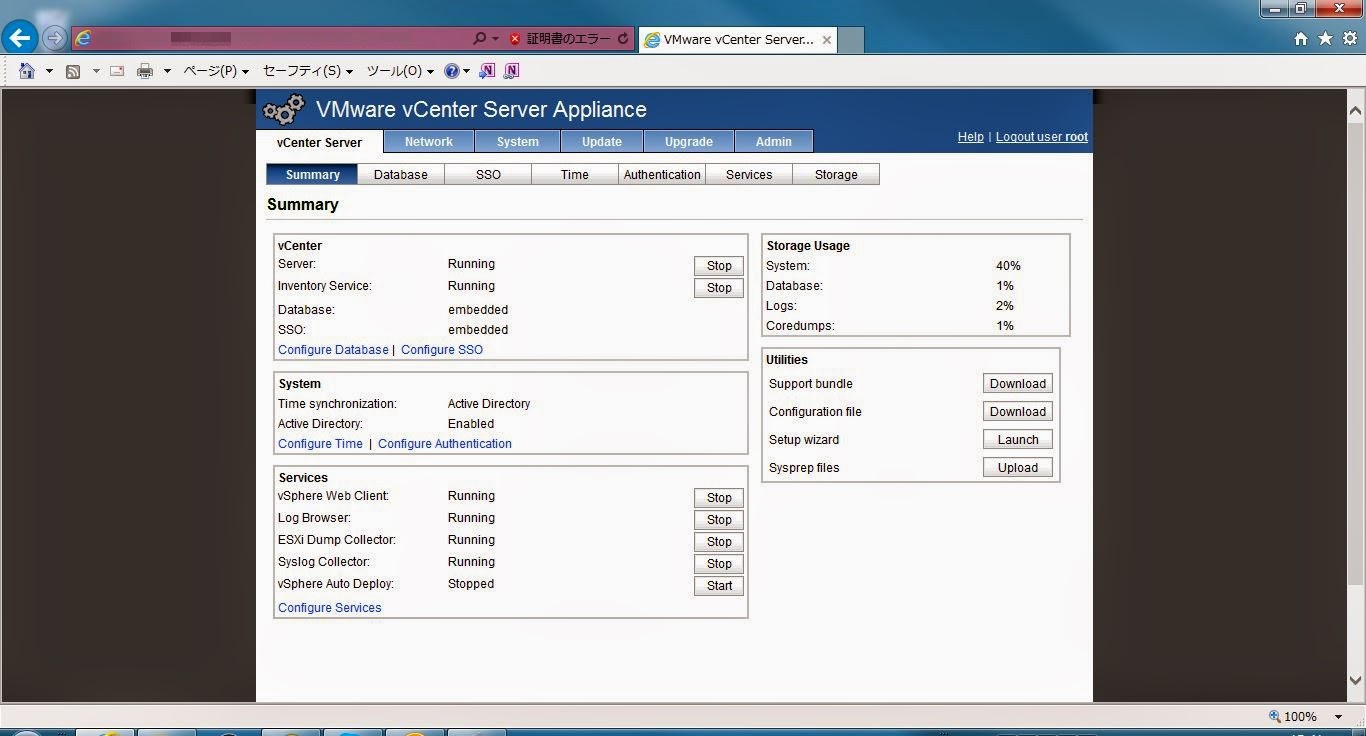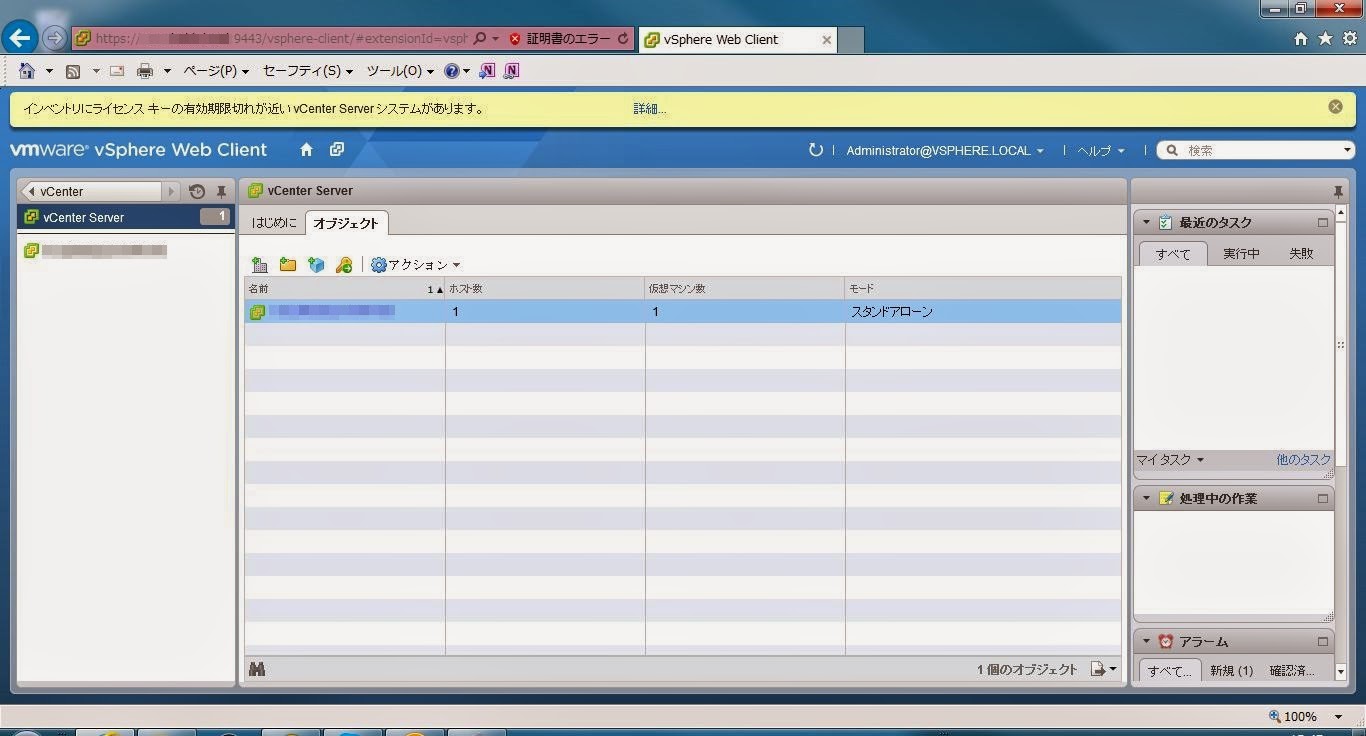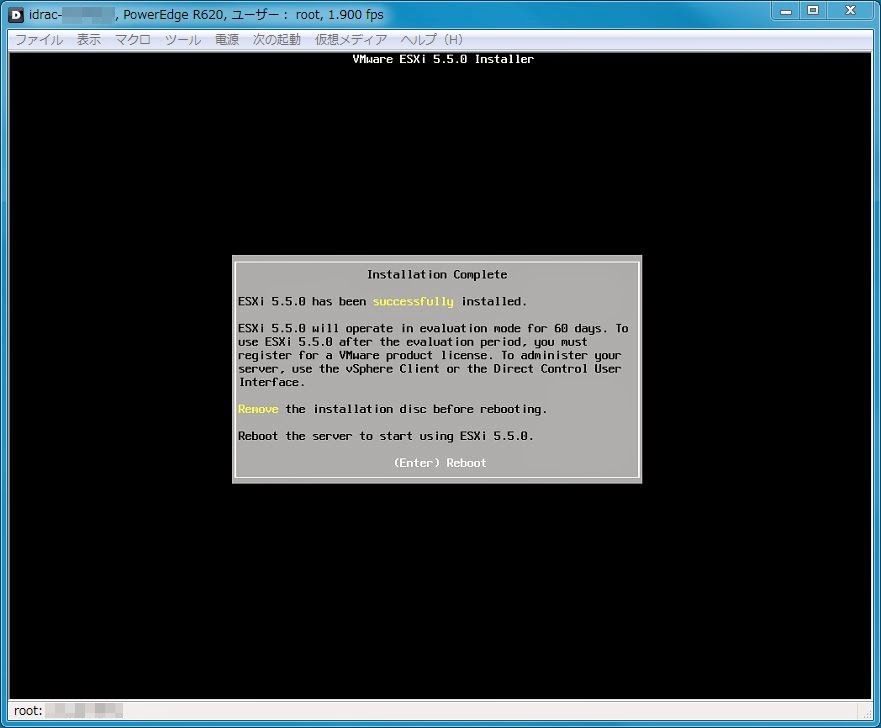上がiDARC6の画面です。
ストレージの情報がありません。
アレイの組み方などは vCenter Server でも分からないので、デルの Server Administrator を使ってみます。
デルのナレッジベースを参考にしました。
http://www.dell.com/support/article/jp/ja/jpbsd1/525092/ja?c=jp&s=bsd&cs=jpbsd1&l=ja
まず管理用PCに Server Administrator をインストールしますが、今回のPCにはすでにインストールしてあったので、説明は割愛します。
同じく、vSphere CLI もインストール済みなので、こちらの説明も省略です。
デルのサポートサイトから、ESXi 5.5用の Server Administrator をダウンロードして、vSphere Web Clientからアップロードします。
ホストをメンテナンスモードにします。
vSphere CLI を開いて、コマンドを入力します。
データストア名に半角スペースがあるので、"" でくくりました。
ホストを再起動して、 管理用PCにインストールした Server Administrator を起動します。
ログインする際は、「証明書の警告を無視」に必ずチェックをつけます。
RAIDの状態も確認できるようになりました。